Trenger du å finne en gammel tweet? Vel, hvis du vet den omtrentlige datoen den ble publisert, kan du kanskje hente den ved å bruke Twitters avanserte søkefunksjon. Denne funksjonen lar deg søke etter gamle tweets ved å bruke en rekke faktorer, inkludert datoen.
Innhold
- Kan jeg hente gamle tweets?
- Hvordan slår du opp gamle tweets? Bruke avansert søk for å søke etter dato
- Kan du bruke avansert søk til å søke etter dato på Twitter-mobilappen?
Anbefalte videoer
Lett
5 minutter
PC
nettleser
Internett-tilkobling
Å utføre et avansert søk etter en gammel tweet for å søke på Twitter etter dato tar bare noen få skritt. Og vi kan vise deg hvordan du får det gjort raskt.
Kan jeg hente gamle tweets?
Ja. Du kan finne gamle tweets. Den enkle måten er å bare bruke søkefeltet øverst til høyre på nettstedet eller øverst i Utforsk-delen av mobilappen. Å utføre et enkelt søk uten filtre kan fungere hvis du vet hva du leter etter og hvis tweeten er spesielt unik.
Men hvis du ikke har mye informasjon om en tweet eller tweeten er ikke veldig unik (kanskje det handler om en vanlig eller populær emne), kan søkefiltre være veldig nyttige her for å begrense søkeresultatene dine slik at du kan finne tweetene du trenger raskere. I dette tilfellet vil du ikke bare utføre et enkelt søk som beskrevet ovenfor. Du vil bruke Twitters avanserte søkefunksjon i stedet. Du vil kunne sette filtre for å finne tweets relatert til søkeordene dine som også passer innenfor parametere som datoperiode.
I neste avsnitt viser vi deg hvordan du søker etter gamle tweets etter dato ved å bruke funksjonen avansert søk.
Hvordan slår du opp gamle tweets? Bruke avansert søk for å søke etter dato
Den enkleste måten å slå opp gamle tweets etter dato er ved å bruke Twitters avanserte søkeverktøy på skrivebordsnettstedet.
Slik bruker du Advanced Search-verktøyet til å søke etter tweets etter dato:
Trinn 1: Via din stasjonære nettleser går du rett til Twitters avanserte søkeverktøy.
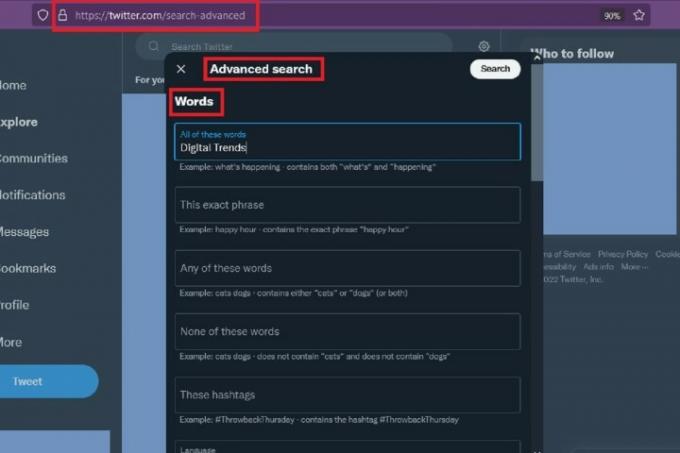
Steg 2: Under Ord seksjon, skriv inn søkeordene i de aktuelle tekstboksene. Gå deretter gjennom de andre søkefilterseksjonene og fyll dem ut etter behov.
I slekt
- Instagram-tråder: hva du trenger å vite, og hvordan du registrerer deg
- Slik stiller du inn Facebook-feeden din til å vise de siste innleggene
- Australia truer Twitter med enorme bøter på grunn av hatefulle ytringer
Trinn 3: Naviger helt ned til den siste delen, Datoer. Bruker Måned, Dag, og År rullegardinmenyer, angi ønsket datoperiode for tweet-søket.
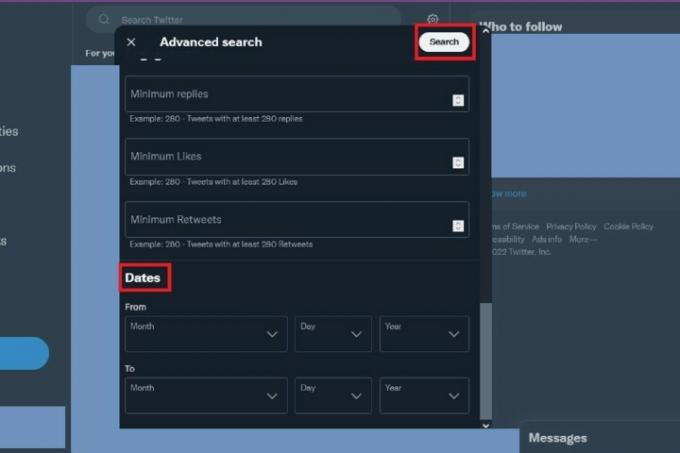
Trinn 4: Velg Søk knappen øverst til høyre. Det er det! Søkeresultatene dine skal da vises, og de skal passe innenfor den angitte datoperioden.
Kan du bruke avansert søk til å søke etter dato på Twitter-mobilappen?
Kort svar: Nei.
Lengre svar: Selv om du absolutt kan søke etter tweets på mobilappen, er det ikke et ekte avansert søk-verktøy du kan bruke til å søke etter dato. Mobilappen tilbyr bare grunnleggende søk og et begrenset sett med søkefiltre du kan bruke, som People (hvem som helst kontra bare kontoene du følger) og Location (hvor som helst versus i nærheten av deg). Du kan også angi søkeinnstillingene til å skjule sensitivt innhold eller fjerne resultater fra kontoer du allerede har ignorert og blokkert.
Men det er omtrent det. Du kan ikke søke etter dato ved å bruke Avansert søk-verktøyet på mobilappen. Du kan imidlertid fortsatt bruke avansert søk på mobilnettstedet. Slik får du tilgang til funksjonen for avansert søk på mobilnettstedet:
Trinn 1: Gå til mobilnettstedet Twitter og logg på kontoen din.
Steg 2: Trykk på Forstørrelsesglass ikonet og på Utforsk-siden, og skriv deretter inn søkeordet ditt i Søkelinje øverst på skjermen.

Trinn 3: På søkeresultatsiden og velg Tre prikker ikonet ved siden av Søkelinje.
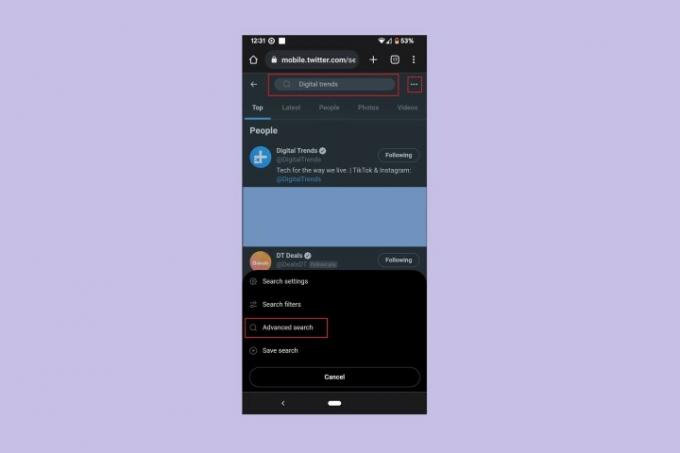
Trinn 4: Velg fra menyen som dukker opp Avansert søk.
Trinn 5: Skriv inn søkeordene dine på nytt i Ord delen, og naviger deretter helt til bunnen av siden til Datoer for å angi datoperioden.
Når filtrene er angitt, trykker du på Søk øverst til høyre. Det er det!

Trenger du flere guider for hvordan du får mest mulig ut av Twitter-opplevelsen din? Sjekk ut vår Twitter-veiledning om nedlasting av Twitter-videoer og ser på tweets kronologisk.
Redaktørenes anbefalinger
- De 10 store måtene Threads er helt annerledes enn Twitter
- Metas Twitter-rival Threads lanseres på torsdag
- Slik deaktiverer du Instagram-kontoen din (eller sletter den)
- Twitter holder seg etter kildekoden lekket på nettet
- TikTok-sjefen møter kongressen på torsdag. Slik ser du
Oppgrader livsstilen dinDigitale trender hjelper leserne å følge med på den fartsfylte teknologiverdenen med alle de siste nyhetene, morsomme produktanmeldelser, innsiktsfulle redaksjoner og unike sniktitter.




